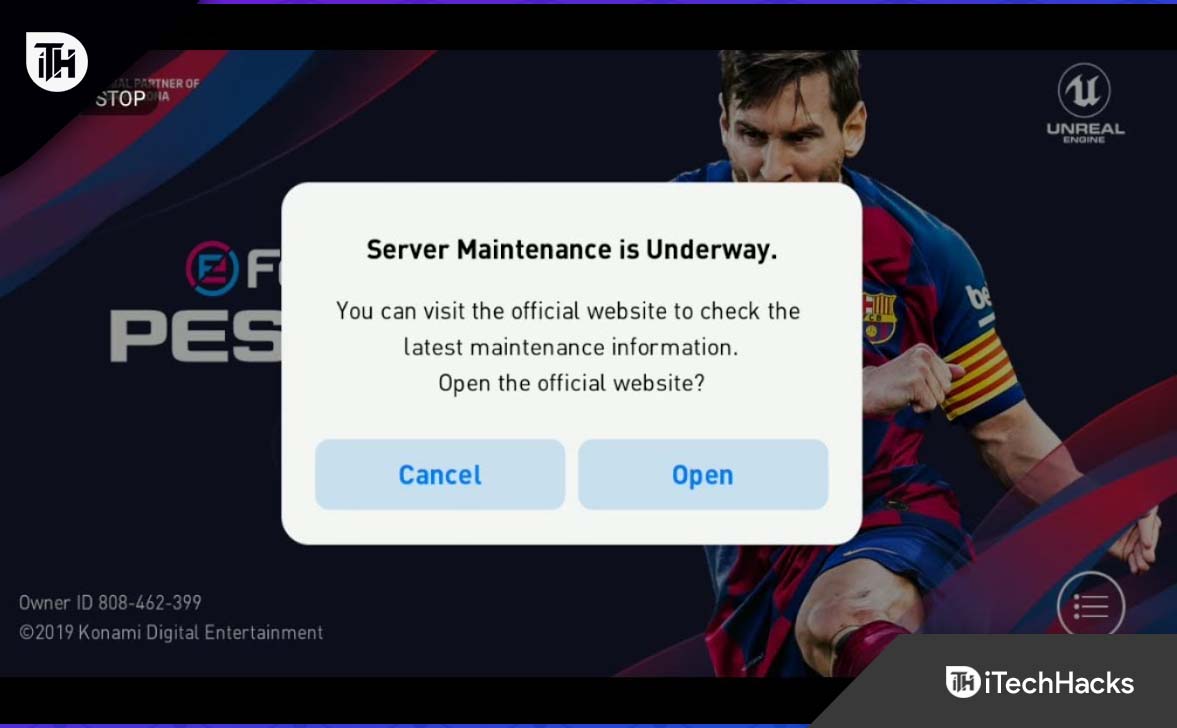A Rendszer-visszaállítás nagyszerű eszköz a rendszer korábbi működési állapotának visszaállítására. Ezt az eszközt akkor futtathatja, ha problémába ütközik a rendszerben. Néha azonban a Rendszer-visszaállítás nem tudja visszaállítani a rendszert, és hibaüzenetet jelenít megA rendszer-visszaállítás nem sikerült. Ez a cikk néhány javítást sorol fel aA rendszer-visszaállítás nem tudott visszaállítani egy fájlt (0xc0000022)hiba Windows 11/10 rendszeren.

Ha találkozik aA rendszer-visszaállítás nem tudott visszaállítani egy fájlt (0xc0000022)hiba történt a Rendszer-visszaállítás eszköz futtatásakor a számítógépen, a hiba kijavításához kövesse az alábbi javaslatokat:
- Tiltsa le a harmadik féltől származó víruskereső szoftvert
- Vizsgálja meg rendszerét rosszindulatú programokra
- Futtassa a Rendszer-visszaállítást csökkentett módban vagy tiszta rendszerindításban
- Futtassa a Rendszer-visszaállítást a Windows helyreállítási környezetben
- Eseménynaplók megtekintése
1] Tiltsa le a harmadik féltől származó víruskereső szoftvert
Azt javaslom, hogy tiltsa le a víruskeresőt, majd futtassa a Rendszer-visszaállítást. Néha a harmadik féltől származó víruskereső letiltása nem működik. Előfordulhat, hogy el kell távolítania a víruskeresőt is. Ha rendelkezik a víruskereső termékaktiváló kulcsával, a víruskereső eltávolítása után próbálja meg futtatni a Rendszer-visszaállítást. Ebben az esetben az újratelepítés után újra aktiválhatja a víruskeresőt.
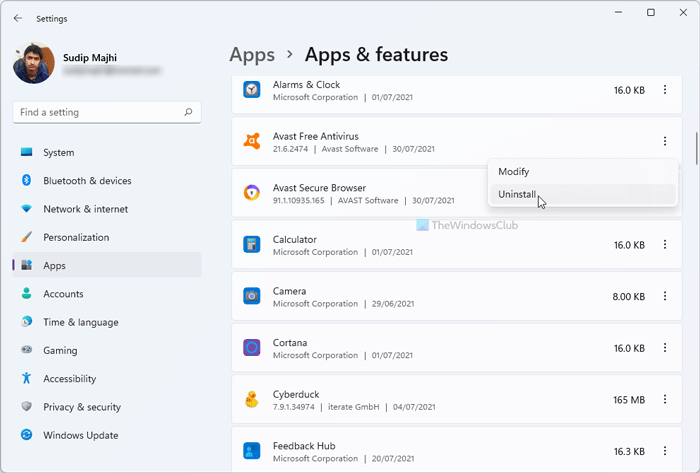
Ha a Rendszer-visszaállítás a vírusirtó eltávolítása után működik, akkor a víruskereső ütközik a Rendszer-visszaállítással, vagy a víruskereső egyes funkciói felelősek a hibáért. A probléma megoldásához forduljon víruskereső ügyfélszolgálatához.
Olvas:
2] Vizsgálja meg rendszerét rosszindulatú programokra
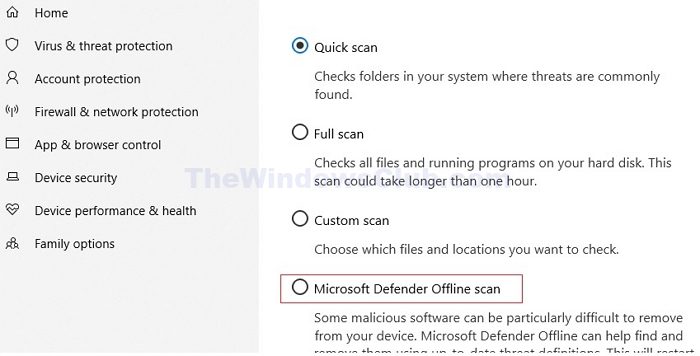
Lehetséges, hogy rendszerét vírus vagy rosszindulatú program fertőzte meg. Az első dolog, amit javaslok, az a rosszindulatú programok keresése. Ha rendelkezik harmadik féltől származó víruskeresővel, használhatja azt, vagy telepítheti aa rendszerén. A Windows Defender segítségével is beolvashat.
3] Futtassa a Rendszer-visszaállítást csökkentett módban vagy tiszta rendszerindításban
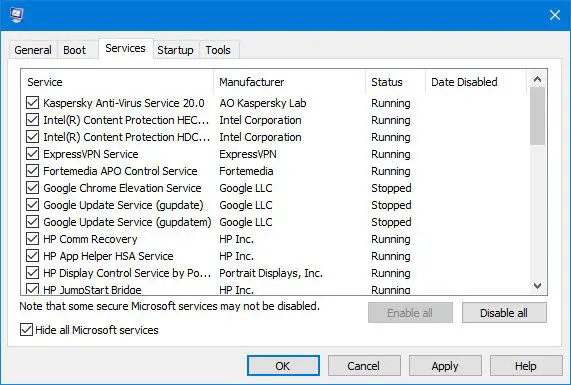
Megpróbálhatja futtatni a Rendszer-visszaállítást isvagyállami. Ez tudatni fogja, hogy egy harmadik féltől származó háttéralkalmazás vagy szolgáltatás felelős-e a hibáért. Ha a Rendszer-visszaállítás csökkentett módban vagy tiszta rendszerindítási állapotban működik, fejezze be. A rendszer-visszaállítás befejezése után kiléphet a csökkentett módból vagy a tiszta rendszerindítási állapotból.
4] Futtassa a Rendszer-visszaállítást a Windows helyreállítási környezetben
Futtassa a Rendszer-visszaállítást a Windows helyreállítási környezetben, és ellenőrizze, hogy működik-e. Mivel a rendszere működik, egyszerűen a bekapcsológombbal léphet be a Windows helyreállítási környezetbe. Kattintson a Windows gombra, majd kattintson a Power ikonra. Most nyomja meg és tartsa lenyomva a Shift billentyűt, majd kattintson a gombraIndítsa újra. Alternatív megoldásként használhatja a Windows 11/10 beállításait is.
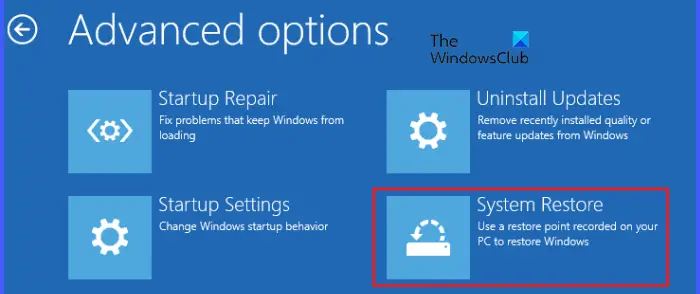
Miután belépett a WinRE-be, válassza kiHibaelhárítás > Speciális beállítások > Rendszer-visszaállítás. Most válassza ki a kívánt visszaállítási pontot a rendszer visszaállításához.
5] Eseménynaplók megtekintése
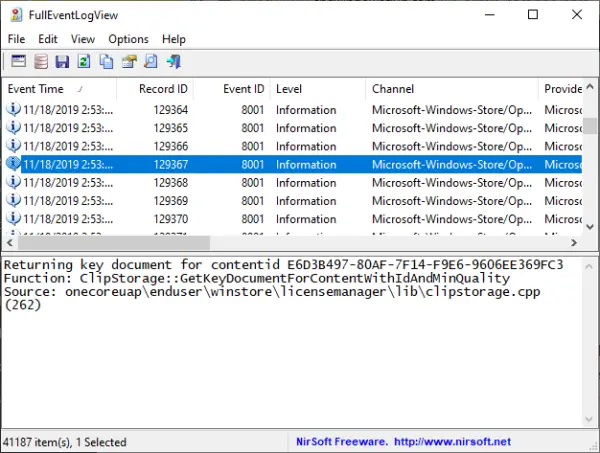
A Windows automatikusan naplókat hoz létre, amikor hiba történik a rendszerben. Mindezek a naplók elérhetők az Event Viewerben, amely a Windows számítógépek beépített eszköze. Nyissa meg az Eseménynaplót ésa 0xc0000022 rendszer-visszaállítási hibakóddal kapcsolatos. Ez segít a hiba elhárításában az Eseménynaplóban elérhető információk alapján. Különböző munkatársaktól kaphat segítséget.
Remélem ez segít.
Olvas:
Hogyan javíthatok meg egy sikertelen rendszer-visszaállítást?
A rendszer-visszaállítás sikertelenségének számos oka lehet, például sérült rendszerképfájlok, víruskereső szoftverek ütközése, merevlemez-hibák stb. Ha a rendszer-visszaállítás sikertelen, próbálkozhat néhány javítással, például a rendszerképfájlok javításával, a víruskereső szoftver ideiglenes letiltásával, a merevlemez hibakeresésével stb.
Hogyan javíthatok ki egy BSOD hibát?
Kék képernyőt kaphat különböző forgatókönyvek esetén Windows számítógépén, például a rendszer hardverének frissítése után, mint pl.,,,stb. A BSOD-hiba javításának módjai minden esetben eltérőek. A további hibaelhárítás érdekében az eseménynaplókban is megnézheti a Blue Screen hibát.
Olvassa el a következőt:.




![A Razer Synapse minimalizálja a játékokat [Fix]](https://elsefix.com/tech/tejana/wp-content/uploads/2025/02/Razer-Synapse-is-minimizing-games.png)